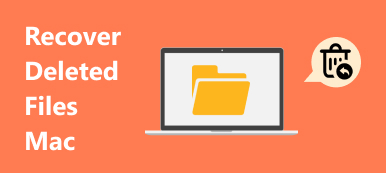PCとは異なり、Macにはネイティブでメッセージアプリが搭載されており、ラップトップやコンピューターでメッセージを送受信できます。これを使用するには、Apple IDとパスワードでサインインするだけです。さらに、同期するとiOSデバイスに自動的に表示されます。しかし、 Macで削除されたメッセージを復元するしたがって、このガイドでは、失われたメッセージを復元する 3 つの方法を示します。
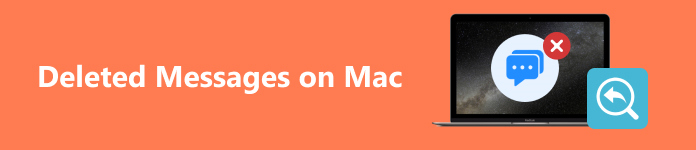
- パート 1: Mac で最近削除されたメッセージを表示する方法
- パート2:MacでTime Machineから削除されたメッセージを復元する方法
- パート3:Macで削除されたメッセージを復元するその他のオプション
- パート4:Macで削除されたメッセージに関するFAQ
パート 1: Mac で最近削除されたメッセージを表示する方法
macOS Ventura 以降、Apple は組み込みのメッセージ アプリに「最近削除した項目」フォルダーを追加しました。Mac でメッセージを削除すると、そのメッセージはこのフォルダーに移動され、30 日間ここに保存されます。有効期限が切れる前に、Mac で削除したメッセージを簡単に復元できます。
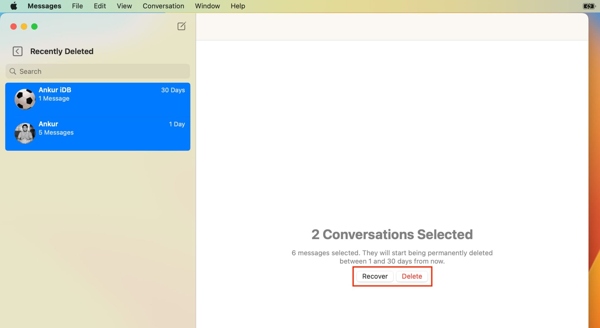
ステップ1 実行する メッセージ あなたのMac上のアプリ。
ステップ2 に行きます 表示 メニューを選択し、 最近削除された macOSメニューバーから。または 管理 + Command + 5 キーボードのキーを使用すると、最近削除した項目のフォルダにすばやくアクセスできます。
ステップ3 会話スレッドのリストが表示されますが、内容は表示されません。目的のスレッドを選択し、 回復する ボタンを押して、 メッセージを回復する 確認ダイアログが表示されます。その後、MacBook の受信トレイで削除されたメッセージを確認できます。
パート2:MacでTime Machineから削除されたメッセージを復元する方法
Time Machine は、すべての Mac マシンに搭載されている組み込み機能です。データのバックアップ専用に設計されています。MacBook でこの機能を設定している場合は、Mac で削除されたメッセージを表示する別の方法になります。この方法は、MacBook で古いメッセージや iMessage を復元するために使用できます。
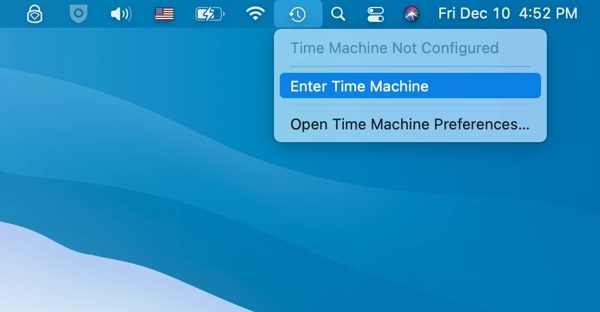
ステップ1 クリック タイムマシン 画面上部のメニューにあるボタンをクリックし、 タイムマシンを入力してください.
ステップ2 右側のタイムラインを調整して適切なバックアップを選択します。
ステップ3 次に、 リストア ボタンをクリックすると、削除されたメッセージと iMessage が元の場所に戻ります。
パート3:Macで削除されたメッセージを復元するその他のオプション
バックアップがない場合、Mac で削除されたメッセージを復元することは可能ですか? 答えは「はい」です。ハードディスクから失われたデータを復元するのに役立つアプリケーションがいくつかあります。 Apeaksoftデータ復旧for Macたとえば、は Mac ユーザーにとって最高のメッセージ回復ソフトウェアの 1 つです。ディスクをスキャンし、Mac 上の削除されたメッセージを素早く検索します。

4,000,000+ ダウンロード
バックアップなしでMacで削除されたメッセージを復元する方法
ステップ1 Macをスキャンする
Macに最適なメッセージ回復アプリケーションをマシンにインストールしたら起動します。 Macのデータ復旧 ホーム画面でメインウィンドウに入ります。次に、取得したいデータの種類を選択します。よくわからない場合は、 すべてのファイルの種類を確認する次に、 ハードディスクドライブ セクションを開き、 スキャン ボタンをクリックして、Mac 上で削除されたメッセージの検索を開始します。

ステップ2 失われたメッセージをプレビューする
データスキャンが完了すると、プレビューウィンドウが表示されます。ここでは、左側のパネルで削除されたメッセージ、iMessage、添付ファイルをタイプまたはパス別に確認できます。メッセージは通常、 chat.db Macでファイルを検索するには、 フィルター ウィンドウ上部のフィールドをクリックします。失われたメッセージが見つからない場合は、 ディープスキャン 右上隅のボタンをクリックしてディープスキャンを実行します。

ステップ3 削除されたMacメッセージを回復する
削除したメッセージを後で読みたい場合は、リストから選択して、 回復する 右下のボタンをクリックし、ポップアップウィンドウで出力フォルダを選択します。回復後、 回復が終了しました 窓。 クリック 開いたフォルダ 回復されたメッセージを表示するには、ボタンをクリックします。

パート4:Macで削除されたメッセージに関するFAQ
Macで削除したメッセージをiPhoneで復元できますか?
いいえ。Macは iCloudにバックアップ iOS デバイスなど。このため、削除されたメッセージを iCloud バックアップから復元して取得することはできません。
Mac で削除したテキスト メッセージを他の人が見ることはできますか?
受信者または送信者に、Mac で削除したメッセージを再送信するよう依頼できます。削除したテキストは他の人には表示されません。
Mac で古い iMessage を見つけるにはどうすればいいですか?
古い iMessage は、Mac のライブラリ内の chat.db という 1 つのファイルに保存されます。Finder アプリでこのファイルにアクセスして、古いメッセージを見ることができます。
結論
私たちのチュートリアルに従えば、3つの方法をマスターできるはずです。 MacBookで削除されたメッセージを復元する Pro/Air または iMac。内蔵の「最近削除した項目」フォルダーは、失われたメッセージを復元する最も簡単な方法です。さらに、Time Machine バックアップは、作業を完了するためのもう 1 つの手段です。バックアップがない場合は、Apeaksoft Data Recovery for Mac を利用できます。他にご質問がありますか? この投稿の下にメッセージを残してください。